wps插入连接符的方法
新建一张表格,单击菜单栏“插入”——形状——基本形状。
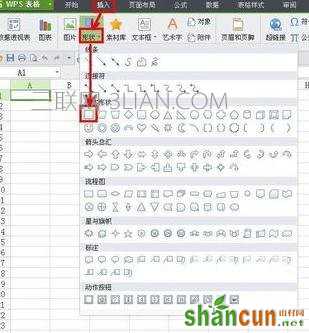
wps插入连接符的步骤图1
2 选择一种形状,可以使任何一种形状,这里我们选择圆角矩形,如图所示。

wps插入连接符的步骤图2
3 用同样的方式,再插入几个图形,可以使其它形状的图形,如图所示。

wps插入连接符的步骤图3
单击菜单栏“插入”——形状——连接符,这里选择双箭头连接符。

wps插入连接符的步骤图4
把鼠标移动到某一个形状上面,当出现4个黑点时,按住鼠标向另一个形状拖动。

wps插入连接符的步骤图5
当移动到另一个图形上出现4个黑点时,松开鼠标,就制作好了连接。
















